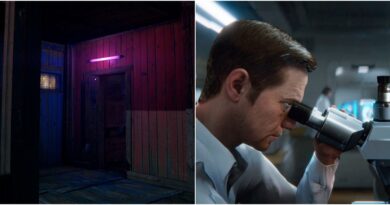Kiel Ludi Valheim sur Mac
Kiel ludi Valheim en Mac; Ĉu eblas ludi Valheim sur Mac?Valheim estas nova postviva ludo lokita en la tempoj de norenaj mitoj kaj vikingoj. Se vi demandas, ĉu vi povas ludi Valheim en Mac, legu plu!
Enhavo
Kio estas Valheim?
Permesas ĝis 10 ludantoj partopreni samtempe valheim, proponas fascinan aventuron en la vasta skalo de la pitoreska mondo. Multaj referencoj, kiuj okazas dum la ludo, memorigos vin pri la plej parkerigaj aferoj, kiujn vi aŭdis pri vikingoj. Aro da malamikoj, rimedoj, estroj kaj ĉio alia konservos la fluon de daŭra vojaĝo plena de malfacilaj misioj.
La ludo estis evoluigita fare de Iron Gate AB kaj liberigita la 2-an de februaro, kaj altiris grandan intereson de la videoludadkomunumo. La ludo ankaŭ povas esti ludita en malfiksa komputila agordo, ĉar Valheim enkorpigas la pli hazardajn kaj ikonemajn grafikojn de la superviva ĝenro. Kiel Ludi Valheim sur Mac Tamen, Mac-uzantoj restas malantaŭe sen ŝanco ludi denove. Kiel Ludi Valheim sur Mac Legu plu por vidi la paŝojn...
Kiel ludi Valheim en Mac?
Pardonu, ĉi tiu ludo postulas Vindozon kaj Makintoŝo por ValheimNi devus diri, ke ne ekzistas versio de . de Valheim vi ne povas ludi denaske en Mac. Estas pluraj manieroj ruli Vindozajn ludojn en Mac. Vi povas ludi kun Parallels, BootCamp aŭ Nvidia Geforce.
Kiel Ludi Valheim sur Mac - Sistemaj postuloj
| minimumo | Sugestita |
|---|---|
| Operaciumo: Windows 7 aŭ poste 64-bit | Operaciumo: Windows 7 aŭ poste 64-bit |
| Procesoro: 2.6 GHz Dual Core aŭ simila | Procesoro: i5 3GHz aŭ pli bona |
| RAM: 4 GB | RAM: 8 GB |
| Procesoro: GeForce GTX 500-serio aŭ simila | Procesoro: GeForce GTX 970-serio aŭ simila |
| DirectX: de 11 versio | DirectX: de 11 versio |
| Diskospaco: 1 GB | Diskospaco: 1 GB |
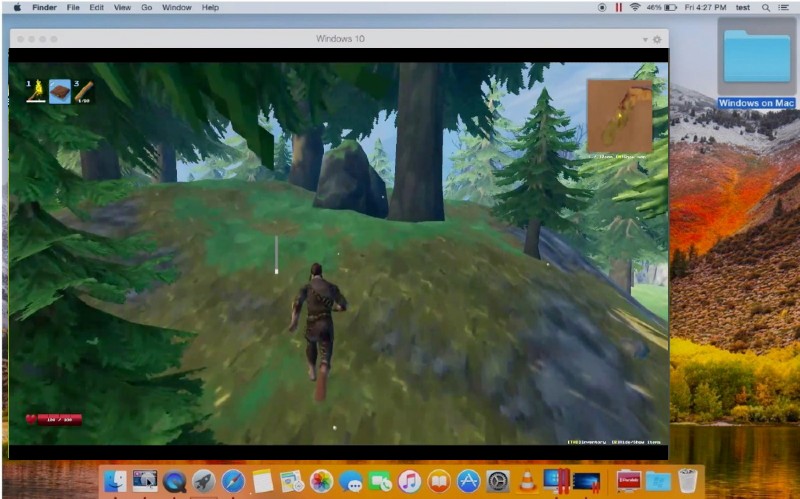
Kiel Ludi Valheim sur Mac
Ludu Valheim en Mac kun Parallels
valheim tro multe PC ne postulas rimedon kaj se vi havas sufiĉe potencan Mac-komputilon (iMac, iMac Pro aŭ Mac Pro) Parallels Desktop povus esti solvo. Ĉi tio estas programaro por Vindoza virtualigo en Mac kun plena subteno de DirectX kaj GPUoj. Ĝi permesas vin instali Windows 10 sur Mac per kelkaj klakoj kaj tuj ŝanĝi inter MacOS kaj Vindozo. Vi povas ruli Vindozon kiel vi farus en regula komputilo, instali Steam kaj ĝui la ludon Valheim en Mac.
Ludu Valheim Nun sur Mac per Vortex.gg aŭ Nvidia Geforce
Ĝisdatigo 1: Nvidia Geforce Nun subtenas Valheim! Nun vi povas ĝui la ludon sur malnova Windows PC, Mac, Nvidia Shield, eĉ Chromebook kaj Android!
Ĝisdatigo 2: Vortex komencos subteni Valheim baldaŭ! Ludu la altnivelan ludon sur malnova Vindoza komputilo, Mac kaj Android!
maljuna Makintoŝose vi havas aŭ valheim Se la ludo ne povas plenumi la sistemajn postulojn, estas facila solvo. Nuba videoludado donas al vi sufiĉe da nubaj rimedoj por plata kotizo. Vi nur bezonas malgrandan klientprogramon kaj bonan interretan konekton ekde 15 Mbits/s. Estas pluraj bonegaj servoj, kiuj donas ŝancon, inter la plej bonaj el kiuj estas Vortex.gg kaj Nvidia Geforce Now. Vi baldaŭ povas havi Valheim en la ludkatalogoj de ambaŭ servoj kaj ludi sur iu ajn Mac-komputilo (ekde MacOS 10.10) kaj eĉ Android!

Ludu Valheim en Mac kun BootCamp
Ĉi tiu metodo estas simpla sed tempopostula. Se via Mac plenumas la sistemajn postulojn supre, ĉi tio verŝajne estas la plej bona maniero ludi Valheim nuntempe. Vi devas agordi duoblan lanĉon por Vindozo kaj Mac per BootCamp. BootCamp permesas al uzantoj elekti la sistemon por funkcii ĉe ekfunkciigo, sed vi ne povas ŝanĝi inter sistemoj kiel en Parallels. Vi devos rekomenci vian maŝinon ĉiufoje kiam vi ŝanĝas de Mac al Vindozo kaj inverse. Memoru, ke Mac estas nur komputilo, kiu uzas komunajn procesorojn, RAM, diskojn kaj aliajn komponantojn. Do vi povas instali Vindozon sur Mac kun minimume 64Gb da diskospaco (por povi ruli Vindozon kaj kelkajn ludojn). Por instali Vindozon per BootCamp, bonvolu fari la jenon:
Menciu, ke vi devos krei starteblan Windows USB por MacOS-versioj antaŭ OS X El Capitan 10.11.
- Elŝutu la Vindozan ISO-dosieron
- Malfermu Boot Camp Assistant (iru al Aplikoj > Utilaĵoj)
- Difinu vindozan sekcion, elektu elŝutitan ISO-dosieron de Windows
- Formatu la vindozan sekcion kaj sekvu ĉiujn paŝojn pri instalado de fenestroj
- Kiam Vindozo ekfunkciigas por la unua fojo, sekvu la surekranajn instrukciojn por instali Boot Camp kaj Windows-subtenan programaron (ŝoforoj).